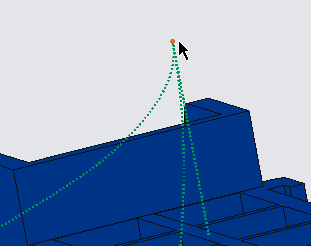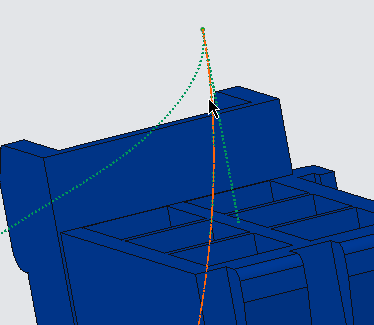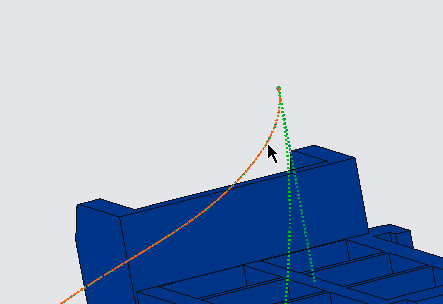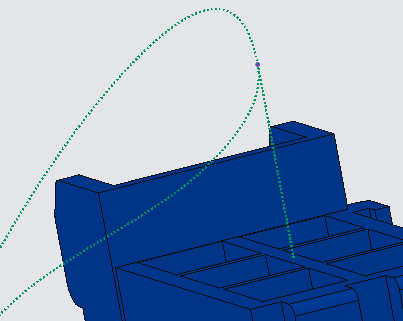Attribution des priorités de position pour les positions de réseau
Pour contrôler la façon dont les câbles sont routés automatiquement le long d'un réseau, vous pouvez attribuer des priorités aux positions de réseau.
Pour attribuer des priorités de position
1. Sélectionnez la position dans la fenêtre graphique ou l'arbre du modèle et cliquez sur
 Propriétés (Properties)
Propriétés (Properties). La fenêtre
Propriétés de la position (Location Properties) s'ouvre.
2. Dans la liste Priorité (Priority), sélectionnez l'une des options suivantes :
Type | Description |
Primaire (Primary) (par défaut) | Ces positions de réseau sont utilisées dès que possible. |
Obligatoire (Required) | Cette option oblige tous les fils faisant l'objet d'un routage via un réseau à traverser la ou les positions spécifiées selon la même direction, même si cela ne débouche pas sur la trajectoire la plus courte pour chaque fil. Cette priorité est utilisée pour gérer les fils qui sont routés au moyen d'une épissure commune ou vers une épissure à insérer. Elle peut également s'utiliser pour garantir que des fils cheminent par un trou ou un conduit. |
Interdit (Disallowed) | Les positions de réseau interdites ne peuvent pas être utilisées pour le routage via un réseau. Vous pouvez utiliser cette propriété pour éviter la surcharge de canaux, l'interférence avec un trou de taille fixe dans une cloison ou la création de boucles au sein d'un faisceau individuel. |
Secondaire (Secondary) | Il s'agit d'une position de réseau utilisée pour le routage automatique uniquement si aucun chemin complet utilisant des positions de type primaire n'est disponible. |
3. Pour définir les positions requises afin de rechercher le chemin le plus court, cliquez sur
 Priorité (Priority)
Priorité (Priority) >
Propriété requise (Required Priority). Le menu
POS REQUISES (REQD LOCS) s'affiche.
4. Cochez l'une des cases suivantes :
◦ Optimiser (Optimize) : optimise la trajectoire la plus courte avec au moins une position pour tous les câbles routés via le réseau.
◦ Sur Fil (Put On Wire) : recherche les trajectoires les plus courtes, avec une position commune sur le fil sélectionné.
5. Pour réinitialiser la priorité de toutes les positions, cliquez sur Priorité (Priority) > Réinitialiser toutes les priorités (Reset All Priority).
|  La modification de la priorité de position affecte uniquement le routage suivant via les opérations réseau. Les fils qui sont déjà routés ne sont pas affectés. |
Pour modifier des positions de réseau
1. Ouvrez l'onglet Positions (Locations) à l'aide de l'une des méthodes suivantes :
◦ Sélectionnez le réseau ou le segment de réseau dans l'arbre du modèle ou la fenêtre graphique, cliquez avec le bouton droit de la souris, puis cliquez sur

dans le menu de raccourcis.
◦ Sélectionnez une position de réseau dans l'arbre du modèle ou la fenêtre graphique, cliquez avec le bouton droit de la souris, puis cliquez sur

dans le menu de raccourcis.
2. Vous pouvez déplacer la position, modifier les références de placement et changer le groupement ainsi que l'angle de groupement à plat.
3. Cliquez sur

.
| • Lorsqu'un réseau comporte des positions dépendantes et que des références d'assemblage sont mises à jour, la forme du réseau est également mise à jour. • Pour supprimer un segment de réseau, sélectionnez-le dans la fenêtre graphique ou l'arbre du modèle, cliquez avec le bouton droit, puis cliquez sur Supprimer (Delete) dans le menu de raccourcis. Si vous supprimez un réseau, les positions de câble sont conservées, et la couleur du câble ou du réseau change. |
Pour définir la direction de tangence aux branches du réseau
1. Cliquez sur
 Fixer tangence (Fix Tangency)
Fixer tangence (Fix Tangency) pour définir la tangence entre le réseau et la branche.
2. Lorsque vous y êtes invité, sélectionnez une position.
3. S'il existe plusieurs branches à la position choisie, sélectionnez le segment de réseau de référence par rapport auquel vous souhaitez définir la tangence.
4. Cliquez sur la flèche en regard de l'option
 Inverser la direction (Flip Direction)
Inverser la direction (Flip Direction), puis cliquez sur
Afficher tangence (Display Tangency) pour visualiser la flèche de tangence.
Pour inverser la direction de la branche du réseau
1. Pour inverser la direction de la branche du réseau à la position sélectionnée, cliquez sur
 Inverser la direction (Flip Direction)
Inverser la direction (Flip Direction).
2. Lorsque vous y êtes invité, sélectionnez une position.
3. S'il existe plusieurs branches à la position sélectionnée, vous êtes invité à sélectionner un segment à inverser.
4. Lorsque vous y êtes invité, sélectionnez le segment de branche du réseau par rapport auquel vous souhaitez inverser le segment choisi à l'étape 3.
Le segment sélectionné est inversé par rapport au segment de référence.
5. Cliquez sur la flèche en regard de l'option
 Fixer tangence (Fix Tangency)
Fixer tangence (Fix Tangency), puis cliquez sur
Afficher tangence (Display Tangency) pour visualiser la flèche de tangence.
Pour enlever la tangence de la branche du réseau
1. Cliquez sur la flèche en regard de l'option
 Fixer tangence (Fix Tangency)
Fixer tangence (Fix Tangency), puis cliquez sur
Effacer tangence (Clear Tangency) pour enlever la tangence d'une branche du réseau à la position sélectionnée.
2. Sélectionnez la position de réseau.
Cliquez sur la flèche en regard de l'option
 Fixer tangence (Fix Tangency)
Fixer tangence (Fix Tangency), puis cliquez sur
Effacer tangence (Clear Tangency) pour enlever la tangence de toutes les positions de branche.
 Propriétés (Properties). La fenêtre Propriétés de la position (Location Properties) s'ouvre.
Propriétés (Properties). La fenêtre Propriétés de la position (Location Properties) s'ouvre. Propriétés (Properties). La fenêtre Propriétés de la position (Location Properties) s'ouvre.
Propriétés (Properties). La fenêtre Propriétés de la position (Location Properties) s'ouvre. Priorité (Priority)
Priorité (Priority) dans le menu de raccourcis.
dans le menu de raccourcis. .
. Fixer tangence (Fix Tangency)
Fixer tangence (Fix Tangency) Inverser la direction (Flip Direction)
Inverser la direction (Flip Direction)